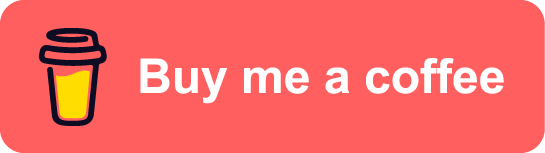Canva翻譯功能有多強大?新手也能一鍵翻譯整個頁面!
最近開始經營小紅書,發現內容用簡體字會更受歡迎。但在設計時,手動翻譯實在太花時間了!沒想到,Canva Pro 竟然內建了超強的翻譯功能,讓我驚訝不已。這功能不只支援繁簡體轉換,還能翻譯多種語言,雖然我還沒測試過翻譯的準確性,但光是方便性就已經讓我愛不釋手。
付費版每個月提供大量的翻譯次數,對我這種每天只翻譯一篇設計的人來說,完全綽綽有餘。接下來,就讓我帶你看看這個功能到底有多神奇吧!
Canva翻譯功能怎麼用?簡單四步驟輕鬆上手
想要使用這個功能,其實非常簡單。只要跟著我的步驟,你也能快速學會!
1.啟動翻譯功能
首先,隨意在一個文字框上點擊滑鼠右鍵。接著,在彈出的選單最下方,找到並選擇【翻譯文字】。
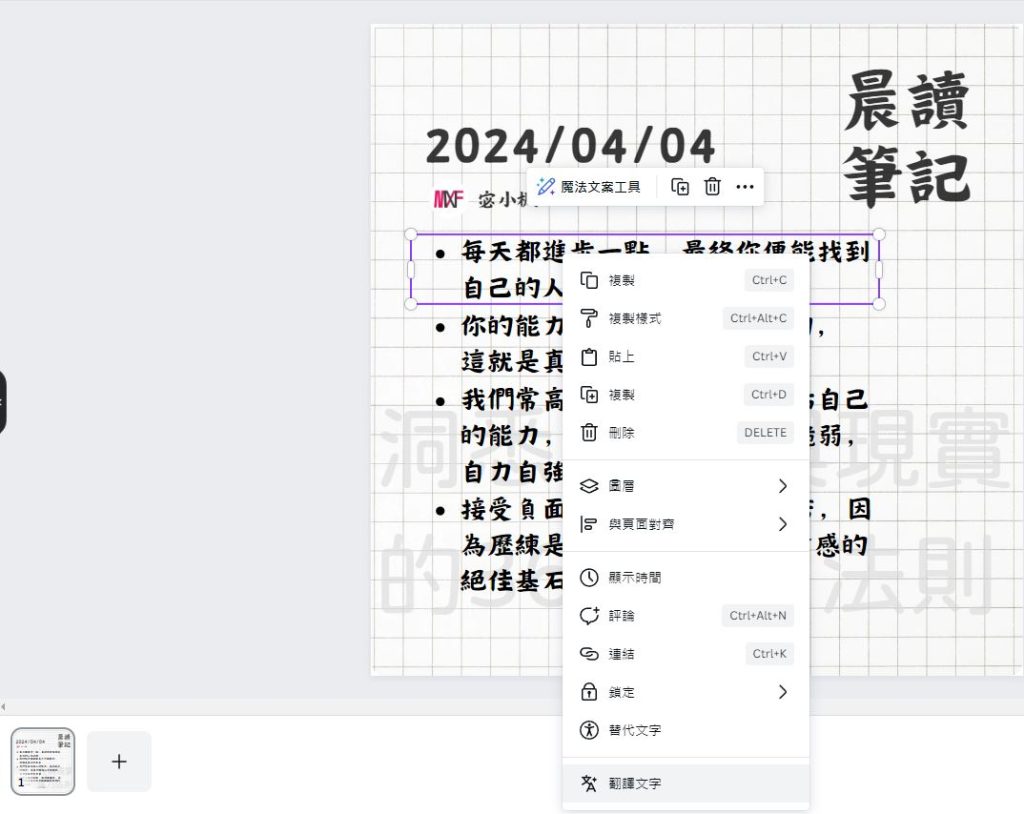
2. 選擇翻譯語言
點選【翻譯文字】後,介面會出現一個翻譯視窗。你可以在這裡選擇你想要的目標語系。除了使用滑鼠滾輪,你也可以直接用搜尋的方式,快速找到你需要的語言,例如「簡體中文」。
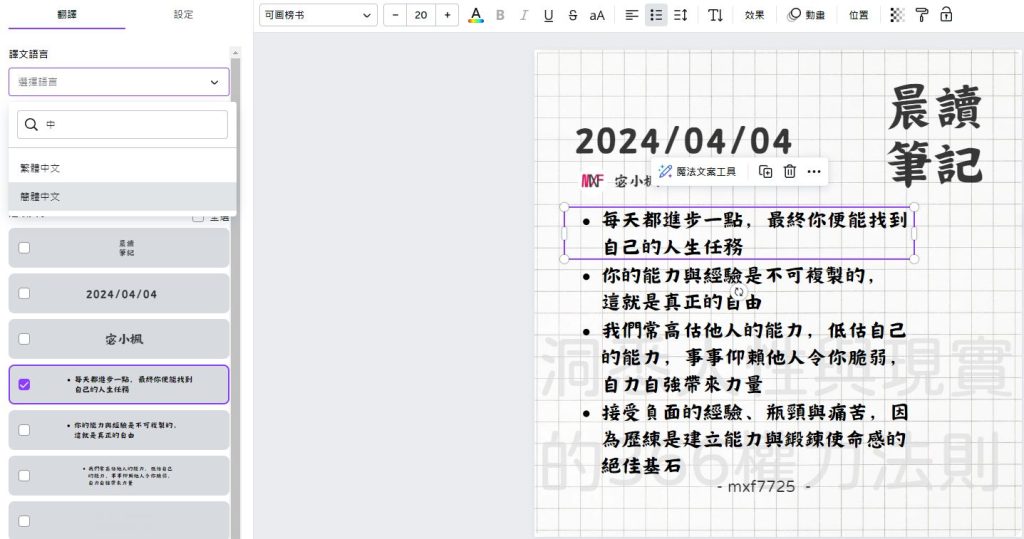
3. 翻譯整個頁面
選擇好語言後,記得勾選「翻譯頁」,這樣才能將設計頁面上的所有文字都一次翻譯完成,省去一個一個翻譯的麻煩。
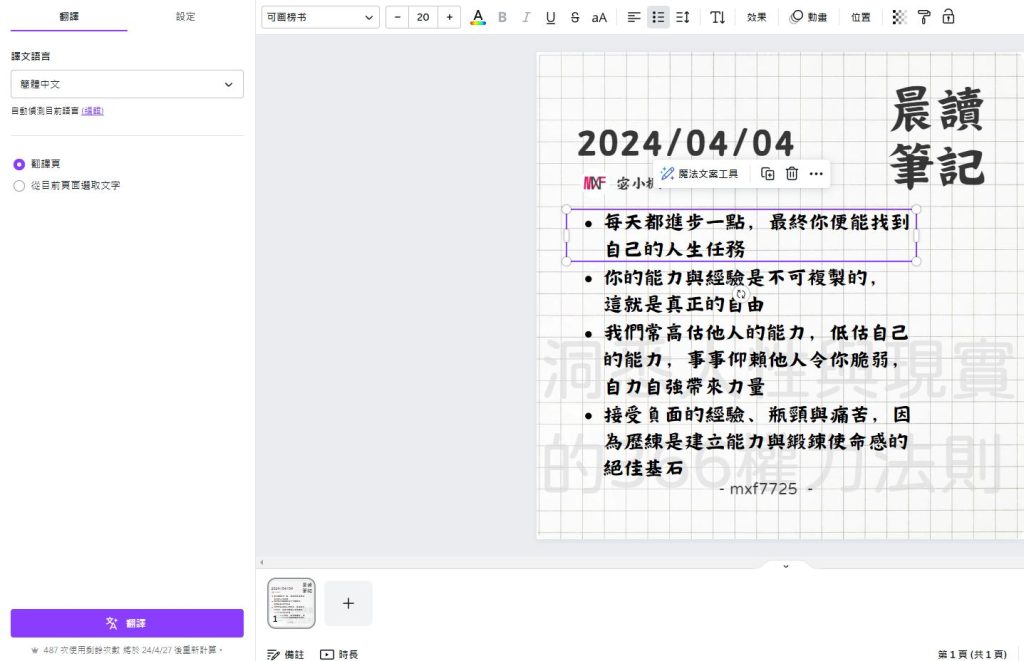
4. 點擊「翻譯」並等待成果
確認所有設定後,點擊左下角的「翻譯」按鈕。在翻譯介面下方,Canva 會顯示你本月還剩餘的翻譯次數。稍等一下,翻譯好的新頁面就會自動產生囉!
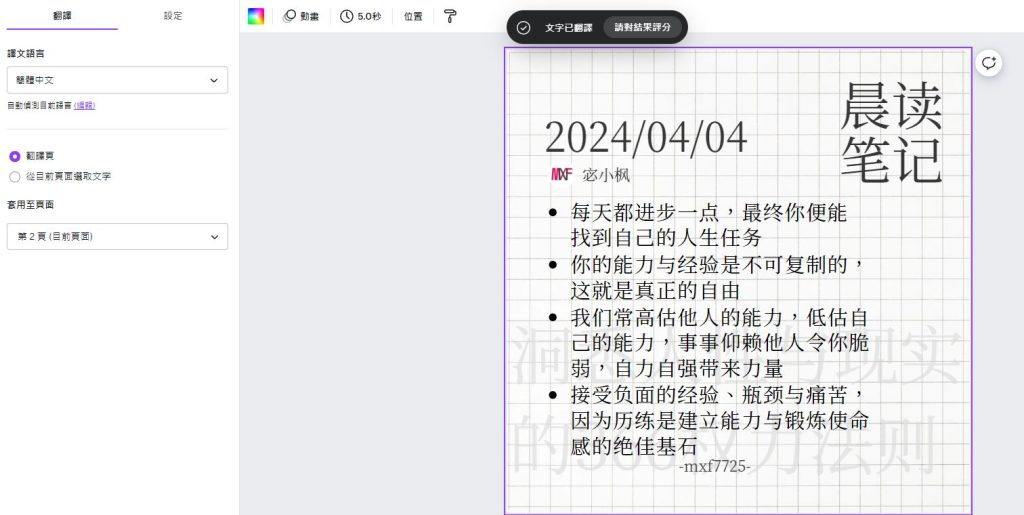
我的Canva翻譯功能使用心得:優缺點與實用建議
使用了將近一週,我覺得這功能真的非常方便,特別是以下幾個優點:
速度快:整個翻譯過程非常迅速,大大節省了我的時間。
操作直覺:介面設計簡單,即使是新手也能很快上手。
一鍵翻譯:一次翻譯整個頁面,不用再複製貼上,效率滿分。
不過,它也有一點小缺點:
字體變動:翻譯成簡體字後,字體會變回預設,且字體大小可能會變大,偶爾需要手動調整位置。
如果未來能加入「常用語言」或「最愛語言」的功能,讓我不用每次都重新搜尋,那就更完美了。儘管如此,這個功能已經讓我的設計工作流程順暢許多。
希望這個教學對你有幫助,讓你的跨語言設計更有效率😃
互動專區
相遇即是有緣,感謝您閱讀我的文章
如果您覺得內容有所幫助或喜歡我的創作風格,歡迎透過小額贊助,支持我持續創作出更多精彩內容。您的支持不只是金錢,更是對我創作最大的肯定!